![]()
この簡単なヒントは、UbuntuのデフォルトのNautilusファイルブラウザで、名前を変更せずにファイルやフォルダを非表示にする方法を初心者に示しています。Ubuntu Linuxでは、名前がドットで始まるファイル(またはフォルダ)(.)は隠しファイルと見なされます。 ファイル名がチルダで終わる(~)も非表示になっているバックアップファイルと見なされます。
キーボードのCtrl+Hを押すと、ファイルブラウザで隠しファイル/フォルダを表示または非表示にすることができます。

ファイルやフォルダを非表示にするには、名前を変更せずにドット(.)またはチルダ(~)をサフィックスすると、nautilus-hideという拡張子を使用できます。
注次の手順は現在のすべてのUbuntuリリースで機能しますが、タイトルにはUbuntu18.04が記載されています。
1. アプリケーションメニューから「terminal」を検索するか、キーボードのCtrl+Alt+Tを押してターミナルを開きます。
ターミナルが開いたら、コマンドを実行して拡張機能をインストールします:
sudo apt install nautilus-hide

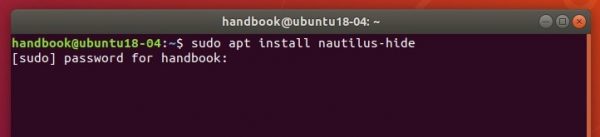
2. 1193>
nautilus-q
最後に、nautilusファイルブラウザで、ファイルのコンテキストメニュー(右クリックメニュー)で”ファイルを隠す”を選択します。

非表示にするには、Ctrl+Hキーを押して隠しファイルを表示し、隠しファイルのコンテキストメニューで”ファイルの再表示”を選択するか、.hiddenファイルを削除し
: 拡張機能は、非表示にするファイル名またはフォルダ名を.hiddenファイルに追加することによって機能します(存在しない場合は自動作成します)。 Nautilusはそのファイルを読み取り、次にフォルダを開いたり更新したりしたときにリストされたファイルを非表示にします。
